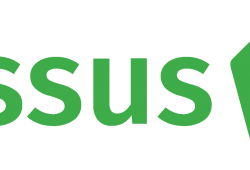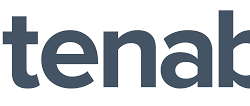Açıklık tarama ve yönetimi konusunda en çok tercih edilen ürünlerden biri olan Tenable.sc ile MDM entegrasyonu yapılarak mobil cihazların işletim sistemi sürümleri ve üzerinde ki açıklıklar tespit edilebilmektedir. Açıklık tespiti yapılırken Tenable.sc, API üzerinden MDM sunucularına bağlanmakta, mobil cihazların sürüm bilgilerini çekmekte ve Nessus üzerinden mobil açıklık pluginlerini çalıştırarak açıklıkları tespit etmektedir.
Tenable.sc tarafından entegrasyonu desteklenen MDM ürünleri şunlardır:
- ActiveSync (Exchange)
- AirWatch MDM
- Apple Profile Manager
- Blackberry UEM
- Good MDM
- Microsoft Intune
- Mobile Iron
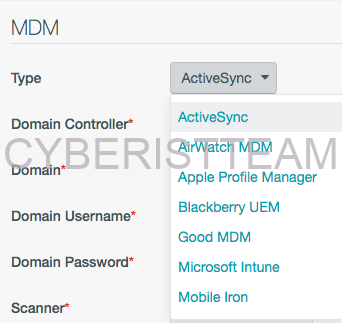
Örnek olarak en çok kullanılan MDM çözümlerinden biri olan Mobile Iron ile nasıl entegrasyon yapılacağına bakalım. Entegrasyon adımları şu şekildedir:
- Tenable.sc’nin Mobile Iron’a erişimi için Mobile Iron’da bir kullanıcı oluşturulur.
- Tenable.sc arayüzüne admin yetkili kullanıcı ile login olunur.
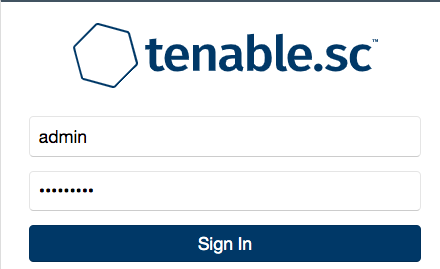
3. Üst menüden Repositories Repositories seçilerek Add tıklanır.
4. Add Repository sayfasında Mobile seçilir.
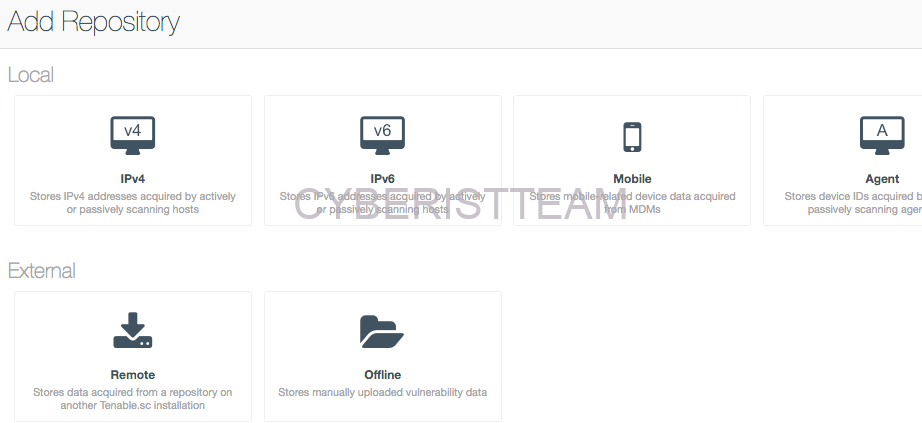
5. Name kısmında bir Repo adı girilir. Örneğin: Mobile Repo.
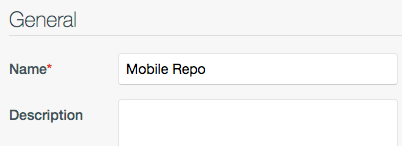
6. MDM kısmında;
a. Type Mobile Iron seçilir.
b. MobileIron VSP Admin Portal URL alanına Mobile Iron erişim sayfası yazılır. Default https://<IP ya da sunucu adı>/mifs/login.jsp’dir.
c. MobileIron Port alanına port bilgisi girilir. Default 443’tür.
d. Username ve Password alanlarına API erişim yetkisine sahip olan ve Mobile Iron’da oluşturulan kullanıcı ve şifresi girilir.
e. Eğer Mobile Iron erişimi HTTPS üzerinde yapılacaksa HTTPS ayarı enable edilir.
f. Mobile Iron web sitesi SSL sertifikasının verify edilmesi isteniyorsa Verify SSL Certificate ayarı enable edilir. Bu ayar enable olduğunda entegrasyonun çalışması için web sitesi ssl sertifikasının tenable.sc’ye import edilmiş olması gerekir.
g. Scanner kısmına MDM ile iletişime geçip mobil cihaz bilgilerini çekecek ve tarayacak olan Scanner seçilir.
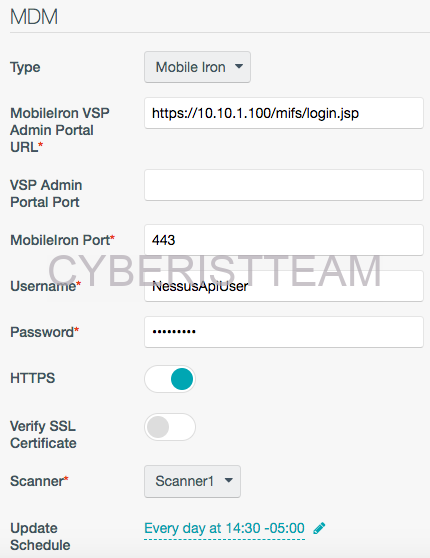
h. Update Schedule kısmında Scanner’ın MDM’den otomatik olarak bilgi çekmesi için schedule ayarlanır.
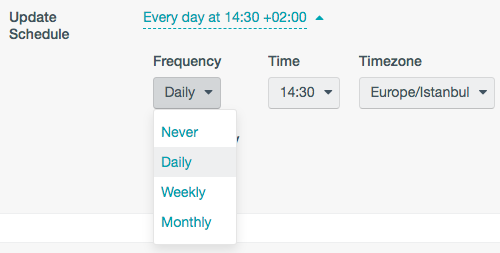
7. Access kısmında Mobil Repository’nin dahil olması istenen Organization seçilir.
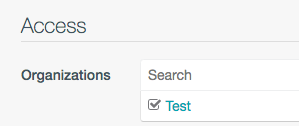
8. Bütün ayarlar girildikten sonra Submit’e tıklanır ve Repo kaydedilir. Artık ayarlanan schedule bilgisi baz alınarak otomatik olarak taramalar gerçekleştirilecektir.
9. Yapılan ayarların düzgün bir şekilde çalışıp çalışmadığını test etmek için Repositories kısmında Mobil Repository’nin en sağında kalan dişliye tıklanarak Sync tıklanır.
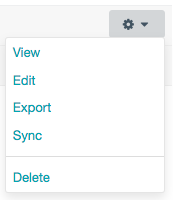
10. Sync tıklandığında ayarlanan Scanner, girilen ayarlar doğrultusunda MDM API arayüzüne bağlanarak bilgileri çekmeye başlayacaktır.
11. System System Logs kısmında mobil cihaz tarama sürecine ilişkin loglar kontrol edilebilir. Erişimde herhangi bir hata var ise loglarda bu hata görünecektir. Tarama başarılı ise Import Successfull logu alınacaktır.
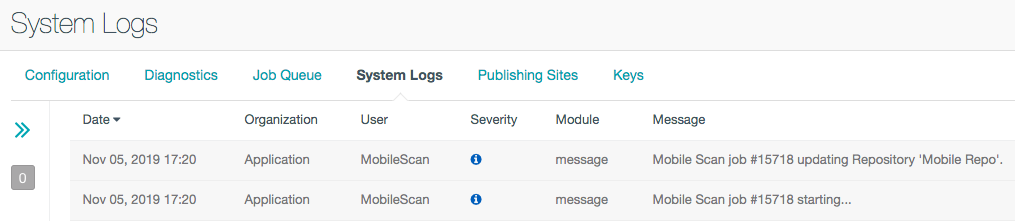
Mobil cihaz bilgileri MDM sunucusundan çekildikten ve Scanner tarafından tarama yapıldıktan sonra mobil cihaz açıklıklarına erişim için:
- Tenable.sc’ye Security Manager rolünde bir kullanıcı ile login olunur.
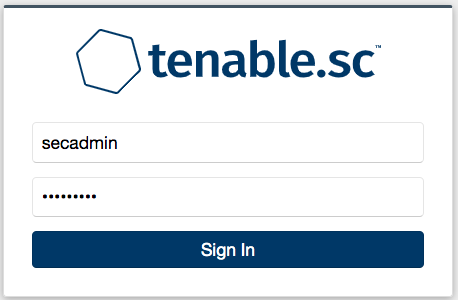
2. Üst menüde Analysis Mobile tıklanarak mobil cihaz açıklıkları listelenir.
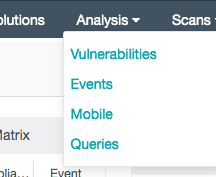
Yardımcı Kaynaklar:
https://community.tenable.com/s/article/Import-MDM-data-into-Security-Center
https://www.tenable.com/blog/new-nessus-mdm-integration-mobileiron